Mi a teendő, ha a WhatsApp Web nem működik

A WhatsApp web nem működik? Ne aggódj. Íme néhány hasznos tipp, amivel újra működésbe hozhatod a WhatsApp-ot.
A képek nagyszerű módja az interneten való megosztásnak, az animált GIF-ek pedig ennél jobbak. Az animációk lehetővé teszik egy bonyolultabb jelenet, például reakció vagy valami történés megjelenítését. A böngészők alapértelmezés szerint támogatják a GIF-ek megjelenítését, így a legtöbb olyan webhelyen működnek, ahol képeket oszthat meg.
Sok webhelyen van már feltöltött GIF-gyűjtemény, de néha egyszerűen csak szeretné elkészíteni a sajátját. Íme a GIF-ek feltöltésének és megosztásának legjobb öt legjobb módja.
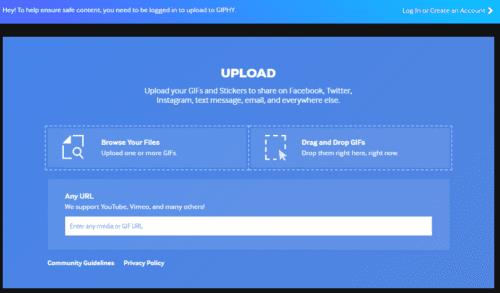
A Giphy az egyik legnagyobb GIF-gyűjtemény, így jó hely, ahol keresgélhetsz, és megtalálhatod a kívántat. A Giphy rendelkezik egy szilárd eszközkészlettel is a saját GIF-ek feltöltéséhez . Ha van GIF a számítógépén, közvetlenül feltöltheti. Valójában sok más animált fájltípusra is szükség lesz, például mp4, avi, webm és mov.
Alternatív megoldásként megadhat egy hivatkozást egy GIF-re vagy videóra, és a Giphy konvertálja azt. Kiválaszthatja, hogy a videó melyik részét használja, és egyéni feliratokat adhat hozzá. A Giphy használatának egyetlen hátránya, hogy GIF feltöltéséhez be kell jelentkeznie.
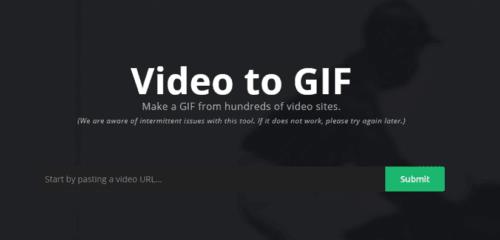
Az Imgur az egyik legismertebb képmegosztó oldal az interneten. Nem GIF-eknek szentelték, de nagyon támogatja őket. Akkor feltölteni GIF vagy más animált fájlokat a merevlemezről, bár nem támogat annyi animált fájltípus Giphy. GIF-eket is importálhat az internetről, és GIF-eket hozhat létre videókból. GIF feltöltéséhez nincs szükség fiókra.
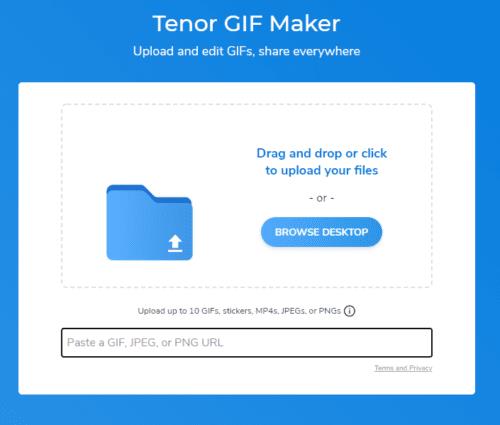
A Tenor elsősorban egy animált GIF oldal, de lehetőség van állóképek feltöltésére is. Csak három támogatott animált fájltípus létezik, de ezeket feltöltheti merevlemezéről, vagy máshonnan az internetről hivatkozhat rájuk. Egy dolog, amit nem tehet, az az, hogy videót importál az internetről. Miután feltöltött egy GIF-et, hozzá kell adnia legalább egy címkét, mielőtt közzéteheti, de nincs szüksége fiókra a GIF-ek Tenorra való feltöltéséhez.
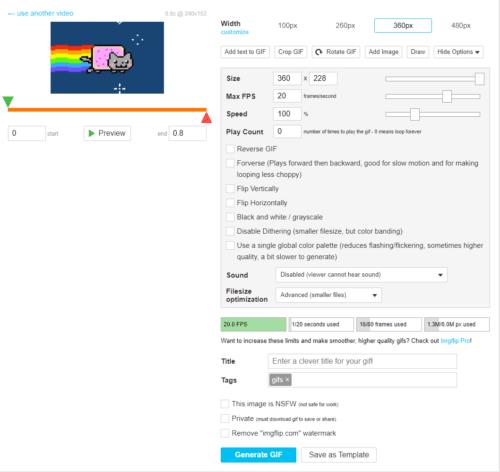
Az Imgflip minden elképzelhető GIF- feltöltési módot támogat , a merevlemezről, az internetről, videókról vagy akár állóképkészletről . Rengeteg testreszabást tesz lehetővé, beleértve a GIF képkockasebességét is. Fiók nem szükséges, de minden GIF tartalmaz egy kis vízjelet, hacsak nem fizet havi 9,95 dollárt a pro verzióért.
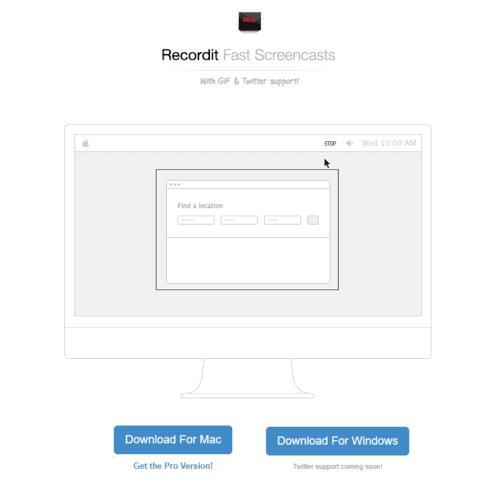
A Recordit egy letölthető szoftvereszköz, amely lehetővé teszi GIF-ek rögzítését az asztalról. Ez hasonló a képernyőkép készítéséhez, jelöljön ki egy területet a képernyőn, és kattintson a rögzítésre GIF készítéséhez. Miután leállította a felvételt, kattintson a képernyő jobb alsó sarkában lévő előugró ablakra a GIF megnyitásához. Ez különösen akkor lehet hasznos, ha valamiről GIF-et készít a számítógépén, például egy bemutatót. Egy dologgal tisztában kell lenni, hogy a képkocka sebesség viszonylag alacsony. Nincs szüksége fiókra, de telepítenie kell a szoftvert a Recordit használatához.
A WhatsApp web nem működik? Ne aggódj. Íme néhány hasznos tipp, amivel újra működésbe hozhatod a WhatsApp-ot.
A Google Meet kiváló alternatíva más videokonferencia alkalmazásokhoz, mint például a Zoom. Bár nem rendelkezik ugyanazokkal a funkciókkal, mégis használhat más nagyszerű lehetőségeket, például korlátlan értekezleteket és videó- és audio-előnézeti képernyőt. Tanulja meg, hogyan indíthat Google Meet ülést közvetlenül a Gmail oldaláról, a következő lépésekkel.
Ez a gyakorlati útmutató megmutatja, hogyan találhatja meg a DirectX verzióját, amely a Microsoft Windows 11 számítógépén fut.
A Spotify különféle gyakori hibákra utal, például zene vagy podcast lejátszásának hiányára. Ez az útmutató megmutatja, hogyan lehet ezeket orvosolni.
Ha a sötét módot konfigurálod Androidon, egy olyan téma jön létre, amely kíméli a szemed. Ha sötét környezetben kell nézned a telefonodat, valószínűleg el kell fordítanod a szemedet, mert a világos mód bántja a szemedet. Használj sötét módot az Opera böngészőben Androidra, és nézd meg, hogyan tudod konfigurálni a sötét módot.
Rendelkezik internetkapcsolattal a telefonján, de a Google alkalmazás offline problémával küzd? Olvassa el ezt az útmutatót, hogy megtalálja a bevált javításokat!
Az Edge megkönnyíti a biztonságos böngészést. Íme, hogyan változtathatja meg a biztonsági beállításokat a Microsoft Edge-ben.
Számos nagyszerű alkalmazás található a Google Playen, amelyekért érdemes lehet előfizetni. Idővel azonban a lista bővül, így kezelni kell a Google Play előfizetéseinket.
A videofolytonossági problémák megoldásához a Windows 11-en frissítse a grafikus illesztőprogramot a legújabb verzióra, és tiltsa le a hardveres gyorsítást.
Ha meg szeretné állítani a csoportbejegyzések megjelenését a Facebookon, menjen a csoport oldalára, és kattintson a További opciók-ra. Ezután válassza az Csoport leiratkozása lehetőséget.








